扫码下载APP
及时接收最新考试资讯及
备考信息
在日常的财务工作中,报表可谓是会计人员需要天天打交道的对象。在繁杂琐碎的数据管理过程中,如果你能熟练掌握一些Excel的操作技巧,势必会大大地提升工作效率,达到事半功倍的效果。这不,我们邀请到了正保会计网校正保开放课堂的李广老师来给大家分享几个工作中常用Excel实用技巧,还不快学起来!
实用技巧一:如何对多个报表进行快速编辑
想要为200个报表添加同样的表头,但是一个一个的添加,实在太麻烦了。怎么办呢?
尝试一下下面所分享的方法,一切都变得简单了:
在Excel当中,利用Shift键或Ctrl键,再使用鼠标进行选择,同时选择所有工作表,在第一列插入表头,就可以同时为200个工作表添加同样的表头。

注意:Ctrl键+鼠标选择,可以逐一选中不连续的工作表,进行批量操作;而Shift键+鼠标选择,可以一次性选中所有连续的工作表。被选中的工作表,工作表标签呈白色显示。
一般情况下,多个工作表的批量处理,主要能够完成以下工作:
1、页面设置,快速对选中工作表设置相同的页面和相同的打印方式;
2、报表批量处理,可快速在多个工作表中插入或删除同样的行列、输入相同的数据、应用相同的格式。
3、数据批量处理,对同样位置的单元格,快速输入相同的公式,进行公式计算。
实用技巧二:如何让Excel报表里的0值不显示
很多时候,我们需要将报表中的0值显示为空。问题是如何让Excel报表里的数字0不显示呢?今天和大家一起分享一下这方面的技巧。
一、所有0值显示为空
在Excel2007中,我们可以通过Excel选项将所有0显示为空。
点击“Office 按钮”中的“Excel 选项”按钮,在“Excel选项”窗口中选择“高级”,向下拉动滚动条,在“此工作表的显示选项”下取消选择“在具有零值的单元格中显示零”复选框那个对勾。
在Excel2003中,可以选择菜单“工具” →“选项” →“视图” ,最下面有个“零值”,前面的勾取消。
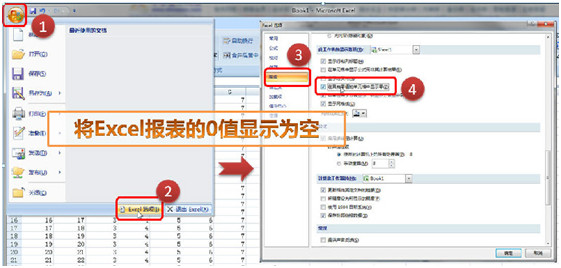
二、仅仅将公式或函数返回的0值显示为空
要将公式或函数范围的0值显示为空,只需要嵌套一个IF函数就可以了。例如公式“=A1+B1”,希望返回0值显示为空,只需要加IF函数:
=IF(A1+B1=0,"",A1+B1)
实用技巧三:限制报表录入重复的数据
我们在Excel报表中录入数据时,对于商品编码、订单编码、发票号码或者员工编号等等,有时需要在报表的某列或某个区域中具备唯一性。但是我们往往很难判断是否录入的重复的数据,导致报表数据错误。这时候,我们可以利用数据的有效性,限制报表中录入重复的数据。
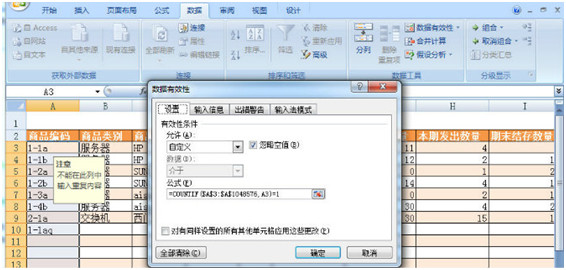
例如在上图中,我们要在A列中输入商品编码,我们可以选择整个A列,然后数据功能选项卡中的“数据有效性”,在“数据有效性”对话框中,在弹出的下拉菜单中,设置有效性条件为“自定义”,并在“忽略空值”前面打上勾;并在下面“公式”文本框中输入公式“=COUNTIF($A$3:$A$1048576,A3)=1”。
接下来,在“输入信息”中输入提示信息,提示输入数据的人员不能在此列中输入重复内容,如下图所示。
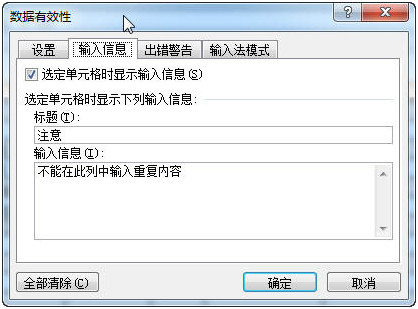
然后,在“出错警告”中设置当输入不符合要求的数据时,停止输入数据,并提示输入错误“输入的商品编码重复!”
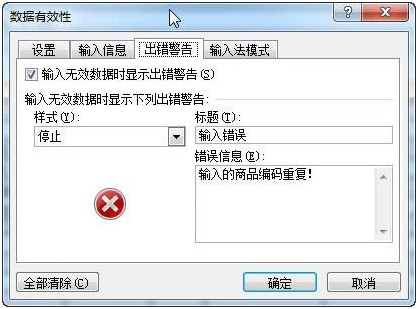
这样,当输入数据的人员一不小心输入了重复的数据后,Excel马上会报错。
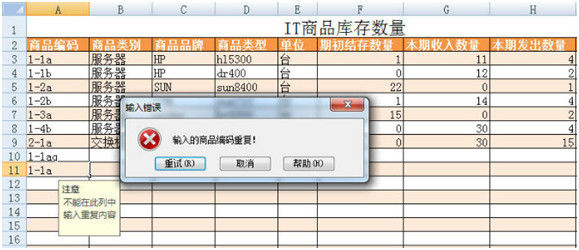
这个例子主要利用了Excel的数据有效性设置,使每一个单元格输入的数据,必须满足当前单元格在整列中的计数只能为1,也就是COUNTIF($A$3:$A$1048576,A3)=1,这样,从而保证了整列数据的唯一性。
想知道如何正确规范管理企业各种记录和会计报表吗?想了解如何利用图表分析工具,绘制出“高大上”的报表吗?想学会如何使用公式和函数,让所有相关报表都“动”起来吗?更多Excel的实用技巧尽在李广老师的《会计必须懂的EXCEL技巧》课程中,快快报名学起来吧。
Copyright © 2000 - www.fawtography.com All Rights Reserved. 北京正保会计科技有限公司 版权所有
京B2-20200959 京ICP备20012371号-7 出版物经营许可证 ![]() 京公网安备 11010802044457号
京公网安备 11010802044457号